无法创建卷影副本错误如何快速修复?
遇到无法创建卷影副本 请检查vss和spp错误怎么办?不要着急,在本文中您可以找到修复问题的方法。
“我正在尝试使用Windows 7备份功能将我的电脑备份到外部大容量存储U盘。然而我收到以下错误消息:‘无法创建卷影副本,请检查VSS和SPP应用程序事件日志以获取更多信息。找不到指定的对象。错误代码:0x81000019’。除了在Windows 7中,我在网上看到其他网友分享遇到Win10备份无法创建卷影副本。这是什么原因呢?有谁知道怎样修复这个问题吗?谢谢!”
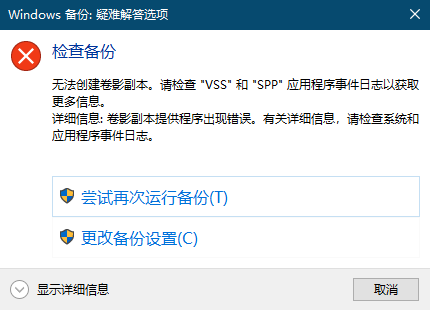
卷影复制服务,Volume Shadow Copy Service,缩写VSS,它可用于在应用程序继续写入您的卷时允许进行卷备份。Windows内置备份工具依靠卷影复制来创建映像备份和还原点。一旦卷影复制出现问题,Windows备份将不起作用。
收到此错误消息意味着依赖于该服务的组件都将无法工作。并且备份将无法成功完成,因为无法创建卷影副本。发生此错误的主要原因是您的VSS和SPP未启用,也没有重新启动。
遇到此错误时,首先要检查卷影复制服务VSS和SPP服务是否已启动。
1. 单击“开始”,在“搜索”框中键入“services.msc”。然后按“Enter”打开服务实用程序。
2. 从列表中找到“Volume Shadow Copy”。查看此项对应的“状态”栏。如果它没有运行,请单击左侧菜单中的“启动此服务”,如果没有请在下方切换到“扩展”。
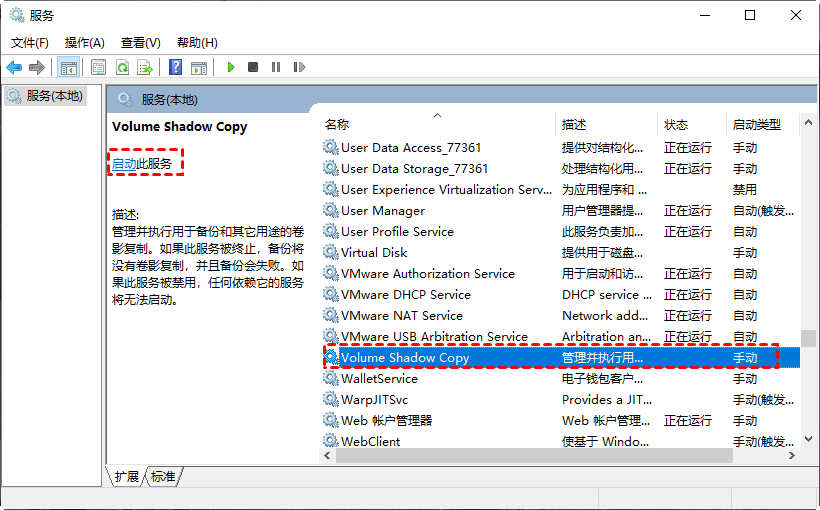
3. 您可以通过右键单击Volume Shadow Copy并选择“属性”,然后将启动类型设置为“自动”。
1. 右键转到“开始”>“计算机管理”>“服务”>“SPP Notification Service”。
2. 如果SPP服务被禁用,双击它打开服务“属性”,然后点击“启动”。
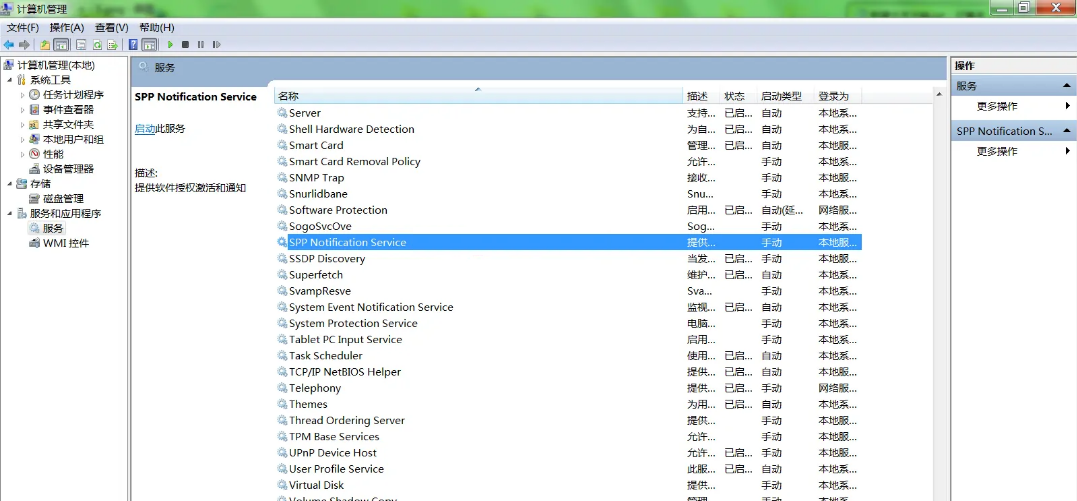
如果备份仍然因无法创建卷影副本错误而失败,您可以尝试删除还原点。根据某些用户的说法,此方法可能很有用。
1. 右键单击“计算机”或“此电脑”并选择“属性”。
2. 在右侧找到并单击“系统保护”。
3. 突出显示“系统C”并单击“配置”。
4. 单击“删除”以删除还原点。
然后用同样的方法删除其他盘中的还原点。
在尝试了上述各种方法后,您在尝试进行备份时仍然收到错误消息:“无法创建卷影副本”,那么是时候寻找其他专业且好用的备份和还原软件来保护您的计算机了。
傲梅轻松备份是一个专业且实用的备份还原工具,它同时嵌入了微软的VSS技术和傲梅内置的VSS技术。因此,即使卷影复制服务出现问题,您仍然可以借助傲梅轻松备份创建VSS备份。
以系统备份为例。让我们看看如何使用傲梅轻松备份创建VSS备份避免Windows无法创建卷影副本问题。
1. 您需要先到下载中心下载傲梅轻松备份,然后将其安装到电脑中,然后启动它。
2. 单击“备份”选项卡下的“系统备份”,当然您还可以选择“分区备份”或“磁盘备份”等。

3. 您不用选择备份的数据,它会自动选择。只需选择另一个位置作为备份的目标路径。

4. 单击“选项”,切换到“备份模式”选项卡,在“备份服务”部分选择“使用傲梅备份服务”。
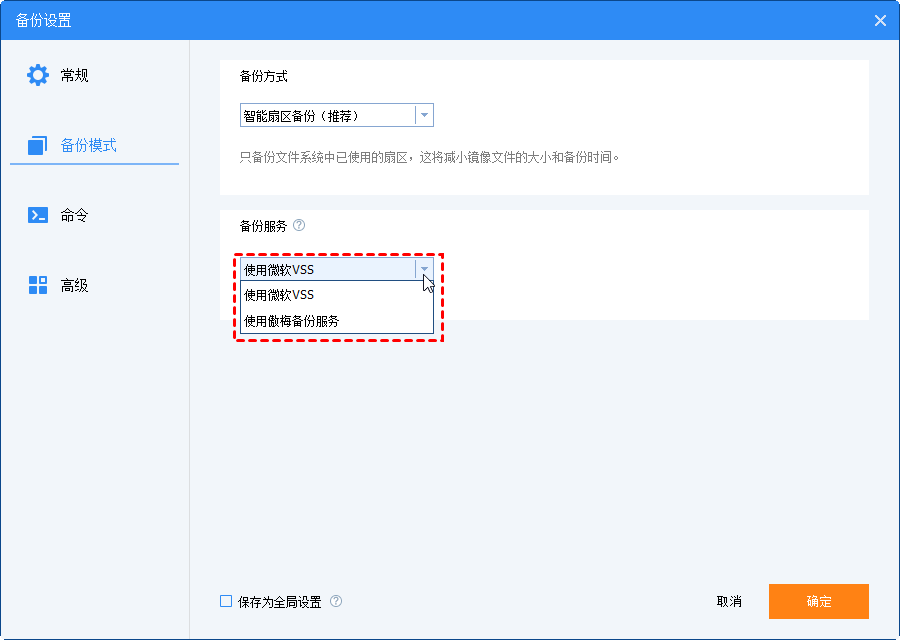
提示:左下角还有几个强大的功能可以使用。
• 您可以设置定时备份任务自动执行备份任务,可以选择每天、每周、每月、触发事件和USB插入,后两个选项是VIP功能;
• 您也可以来创建增量和差异备份任务来只备份有增加或变化的数据;
• 为了保护数据隐私,可以使用备份加密这个VIP功能;
• 备份策略这个VIP功能可以自动删除磁盘中的老旧备份以释放存储空间。
5. 完成所有这些后,单击“开始备份”。
“无法创建卷影副本”只是多个卷影复制服务错误其中之一。如果您想避免这些错误再次发生,使用傲梅轻松备份的VSS服务来备份和还原是一个更好的解决方案。
❈❈❈❈❈结❈❈❈❈❈束❈❈❈❈❈啦❈❈❈❈❈